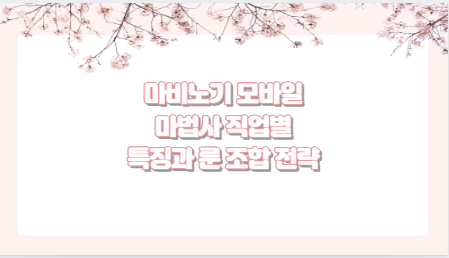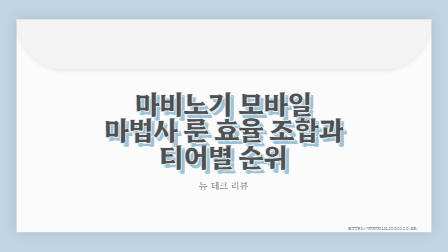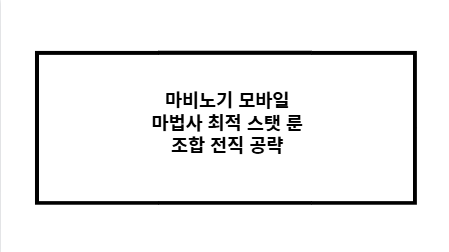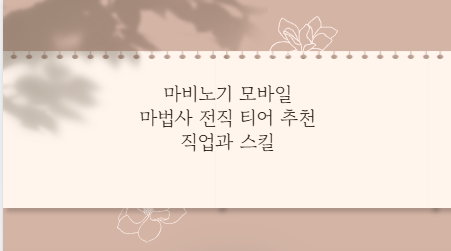요즘 발표자료를 만들 때 미리캔버스를 활용하는 분들이 많습니다. 특히 PPT 템플릿을 찾는다면 미리캔버스는 쉽고 빠르며, 디자인 퀄리티까지 뛰어나 많은 사랑을 받고 있죠. 미리캔버스 PPT 템플릿에 대한 모든 것을 정리해보았습니다.
미리캔버스 발표용 PPT 템플릿 추천과 다운로드 방법
목차
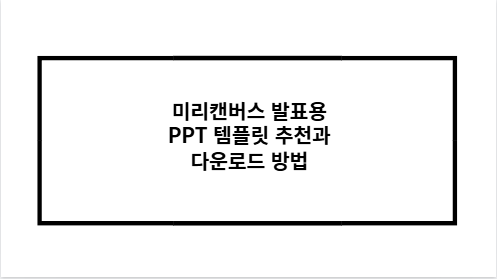
미리캔버스 PPT 템플릿 특징과 장점
미리캔버스는 웹 기반 디자인 툴로서 다양한 상황에 맞는 PPT 템플릿을 무료로 제공합니다. 별도 설치 없이 브라우저만으로 템플릿을 수정하고 완성할 수 있으며, 저작권 걱정 없이 상업적으로도 활용이 가능하다는 점이 강점입니다.
미리캔버스 PPT 템플릿 사용 방법
미리캔버스를 이용한 PPT 템플릿 제작 방법은 매우 직관적입니다. 템플릿 선택 → 내 문서로 가져오기 → 편집 후 저장 → PPT 파일 다운로드 순으로 진행되며, 텍스트·이미지·색상 모두 자유롭게 수정할 수 있습니다.
미리캔버스 템플릿과 파워포인트 템플릿 비교
| 항목 | 미리캔버스 템플릿 | 파워포인트 기본 템플릿 |
|---|---|---|
| 접근성 | 웹에서 바로 사용 가능, 설치 불필요 | MS Office 설치 필요 |
| 템플릿 다양성 | 최신 트렌드 반영, 스타일 다양 | 정형화된 기본 템플릿 위주 |
| 디자인 퀄리티 | 한국형 감성 반영, 고급 디자인 많음 | 전통적인 슬라이드 구조 중심 |
| 편집 난이도 | 드래그 앤 드롭으로 초보자도 가능 | 기능 다양하지만 다소 복잡 |
| 협업 기능 | 실시간 협업 가능 (로그인 필요) | Microsoft 365에서만 가능 |
미리캔버스 PPT 템플릿 추천 스타일
| 발표 유형 | 추천 디자인 스타일 | 검색 키워드 |
|---|---|---|
| 기업/비즈니스 | 심플하고 전문적인 레이아웃 | #비즈니스 #심플 #제안서 |
| 디자인 발표 | 감각적이고 트렌디한 이미지 | #창의적인 #컬러풀 #모던 |
| 교육 강의 | 부드럽고 친근한 톤 | #교육 #강의 #감성 |
| 행사/이벤트 | 역동적이고 눈에 띄는 구성 | #이벤트 #활기찬 #페스티벌 |
미리캔버스 PPT 템플릿 다운로드 및 수정 팁
- 웹상에서 수정: 템플릿을 내 문서로 가져온 뒤, 텍스트·이미지·도형·배경을 원하는 대로 수정 가능
- PPTX로 다운로드: 완성된 PPT를 PowerPoint 형식으로 다운로드 후 오프라인에서도 사용 가능
- 주의사항: 유료 요소 포함 템플릿은 다운로드 시 일부 요소가 워터마크로 표시될 수 있으므로 편집 시 확인 필요
미리캔버스 템플릿이 유리한 상황
- 디자이너가 아니더라도 깔끔한 결과물을 빠르게 만들고 싶을 때
- 다양한 테마의 템플릿 중 원하는 디자인을 쉽게 찾고 싶을 때
- 협업이 필요한 프로젝트에서 실시간으로 수정할 때
파워포인트 템플릿이 더 나은 상황
- 고급 애니메이션이나 전환 효과가 필요한 경우
- 오프라인에서 발표할 예정이고, 템플릿을 로컬 환경에서 직접 편집하고 싶을 때
- 복잡한 도표, 차트, 스마트아트 기능을 적극 활용할 때
미리캔버스는 디자이너가 아니어도 퀄리티 있는 PPT를 빠르게 완성할 수 있게 해주는 강력한 도구입니다. 발표 목적과 사용자의 작업 환경에 따라 미리캔버스와 파워포인트 중 자신에게 맞는 도구를 선택해 보세요.